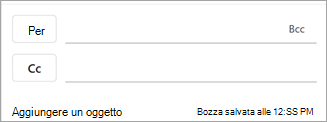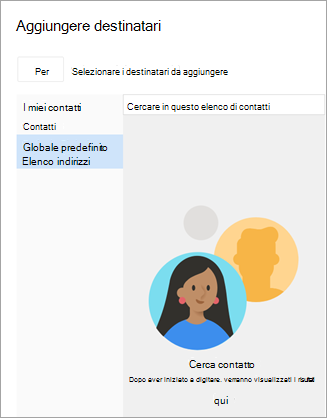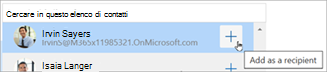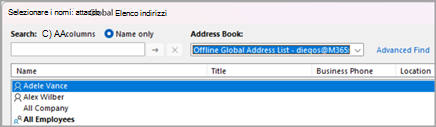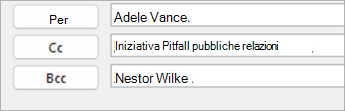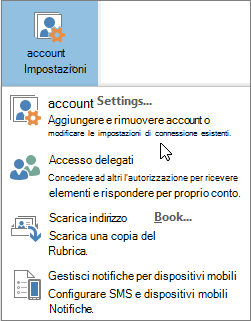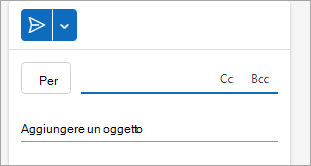La Rubrica di Outlook è una raccolta di rubriche o elenchi di indirizzi creata dalle cartelle di contatti di Outlook che può essere usata per cercare e selezionare nomi, indirizzi di posta elettronica e liste di distribuzione a cui indirizzare messaggi di posta elettronica.
Se si usa Outlook con un account di Exchange Server, nell'elenco Rubrica sarà incluso l'Elenco indirizzi globale. L'Elenco indirizzi globale contiene i nomi e gli indirizzi di posta elettronica di tutte le persone che hanno un account in Exchange Server configurato automaticamente da Exchange.
Se si usa la versione classica di Outlook, sono disponibili anche le opzioni per aggiungere o rimuovere una rubrica. L'aggiunta e la rimozione di rubriche non sono supportate innuovo Outlook.
Seleziona un'opzione della scheda di seguito per la versione di Outlook in uso. Qual è la versione di Outlook in uso?
Aprire la rubrica per inviare un messaggio di posta elettronica a un contatto innuovo Outlook
Inviare un messaggio di posta elettronica a un contatto della rubrica dalla schermata Nuovo messaggio.
-
Selezionare Nuovo messaggio > Posta dalla scheda Home .
-
Per aprire la rubrica, selezionare uno dei pulsanti A, Cc o Ccn . Il campo Ccn si trova nella stessa riga di A. Selezionare Ccn e quindi selezionare il pulsante Ccn visualizzato.
-
Quando si apre la rubrica, è possibile cercare contatti negli elenchi per aggiungerli al messaggio.
-
Quando trovi il contatto a cui vuoi inviare il messaggio, seleziona Aggiungi accanto al nome.
-
Aggiungere eventuali altri destinatari con lo stesso processo e quindi continuare a comporre il messaggio.
Nella versione classica di Outlook è possibile:
Aprire la rubrica per inviare un messaggio di posta elettronica a un contatto | Visualizzare una rubrica | Aggiungere una rubrica | Rimuovere una rubrica
Aprire la rubrica per inviare un messaggio di posta elettronica a un contatto nella versione classica di Outlook
Inviare un messaggio di posta elettronica a un contatto della rubrica dalla schermata Nuovo Email.
-
Selezionare Nuovo messaggio di posta elettronica.
-
Selezionare il pulsante A.
-
Quando si apre la rubrica, è possibile cercare contatti negli elenchi per aggiungerli al messaggio.
-
Seleziona il nome del contatto a cui vuoi inviare il messaggio di posta elettronica. Con il contatto selezionato, premere il pulsante A, Cc o Ccn per aggiungere il contatto al campo appropriato. Per rimuovere un contatto da uno qualsiasi di questi campi, inserire il cursore dopo il nome e usare BACKSPACE sulla tastiera per eliminare il contatto.
-
Aggiungere altri destinatari usando lo stesso processo, selezionare OK e quindi continuare a comporre il messaggio.
Visualizzare una rubrica nella versione classica di Outlook
La visualizzazione predefinita di una rubrica è in genere l'Elenco indirizzi globale.
-
Nel gruppo Trova della scheda Home scegliere Rubrica.
-
Nell'elenco Rubrica selezionare la rubrica che si vuole visualizzare.
-
Da qui è possibile eseguire la ricerca solo per nome o tutte le colonne se si conoscono il titolo, la posizione e così via del contatto.
-
Fare doppio clic sul nome del contatto per visualizzare la scheda contatto. Da qui è possibile avviare una chiamata audio, avviare una chat o inviare posta elettronica.
Aggiungere una rubrica nella versione classica di Outlook
-
Nella scheda File selezionare Impostazioni account > Impostazioni account.
-
Nella scheda Rubriche della finestra di dialogo Impostazioni account selezionare Nuovo.
Nota: Le rubriche esistenti sono elencate qui.
-
Verrà richiesto di selezionare uno dei due tipi di rubriche: Servizio directory Internet (LDAP) o Rubrica aggiuntiva.
-
Aggiungere una rubrica usando un servizio directory Internet (LDAP):
-
Selezionare Servizio directory Internet (LDAP) e quindi avanti.
-
Nella casella Nome server digitare il nome del server fornito dal provider di servizi Internet o dall'amministratore di sistema.
-
Se il server specificato è protetto da password, selezionare la casella accanto a Questo server richiede l'accesso e quindi digitare il nome utente e la password.
-
Seleziona Altre impostazioni.
-
In Nome visualizzato digitare il nome della rubrica LDAP che si vuole visualizzare nell'elenco Rubrica della finestra di dialogo Rubrica.
-
In Dettagli connessione digitare il numero di porta fornito dal proprio provider di servizi Internet (ISP) o dall'amministratore di sistema.
-
Seleziona la scheda Cerca e quindi modifica le impostazioni del server in base alle esigenze.
-
Se in Opzioni di ricerca la casella Base di ricerca è vuota, immettere i nomi distinti specificati dall'amministratore.
-
Selezionare OK > Avanti e quindi fine.
-
-
Aggiungere una rubrica aggiuntiva:
-
Selezionare Rubriche aggiuntive e quindi Avanti.
-
Selezionare la rubrica da aggiungere e quindi fare clic su Avanti.
-
-
-
Chiudere e riavviare l'Outlook classica per usare la rubrica aggiunta.
Nota: Per altre informazioni, vedere Creare una rubrica in Outlook classico .
Rimuovere una rubrica nella versione classica di Outlook
-
Nella scheda File selezionare Impostazioni account > Impostazioni account.
-
Nella scheda Rubriche selezionare la rubrica da rimuovere e quindi scegliere Rimuovi.
Aprire la rubrica per inviare un messaggio di posta elettronica a un contatto in Outlook sul web o Outlook.com
Creare un nuovo messaggio di posta elettronica da cercare e aggiungere un contatto dalla rubrica.
-
Selezionare Nuovo messaggio > Posta dalla scheda Home .
-
Per aprire la rubrica, selezionare uno dei pulsanti A, Cc o Ccn . I campi Cc e Ccn sono disponibili nella stessa riga di A. Selezionare Cc o Ccn e quindi selezionare uno dei pulsanti visualizzati.
-
Quando si apre la rubrica, è possibile cercare contatti negli elenchi per aggiungerli al messaggio.
-
Quando trovi il contatto a cui vuoi inviare il messaggio, seleziona Aggiungi accanto al nome.
-
Aggiungere eventuali altri destinatari con lo stesso processo e quindi continuare a comporre il messaggio.
Vedere anche
Aggiungere, trovare, modificare o eliminare un contatto in Outlook